西安邮电大学:《现代通信网》课程实验指导(讲稿)实验2 常用网管命令
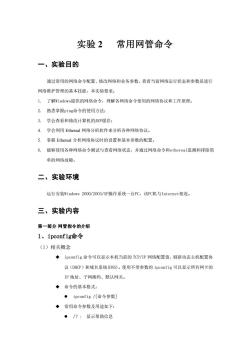
实验2 常用网管命令 一、实验目的 通过常用的网络命令配置、修改网络和业务参数,查看当前网络运行状态和参数是进行 网铬维护管理的基木技能,本实验要求: 1.了解Windows提供的网络命令,理解各网络命令使用的网络协议和工作原理: 2.熟悉掌掘ping命令的使用方法: 3.学会查看和修改计算机的ARP缓存: 4.学会利用Ethereal网络分析软件来分析各种网络协议。 5.掌握Ethereal分析网络协议时的设置和基本参数的配置 6。能够使用各种网铬命令测试与查看网络状态,并通过网络命令和ethereal监测和排除简 单的网络故障。 二、实验环境 运行安装Windows200/2003/XP操作系统一台PC,该C机与Internet相连。 三、实验内容 第一部分网管指令的介绍 1、ipconfig命令 (1)相关概念 ◆ipconfig命令可以显示本机当前的TCP/IP网络配置值,刷新动态主机配置协 议(DHCP)和域名系统(DNS)。使用不带参数的ipconfig可以显示所有网卡的 P地址、子网掩码、默认网关。 ◆命令的基本格式: ·ipconfig/[命令参数] ◆常用命令参数及用途如下: ·/?:显示帮助信息
实验 2 常用网管命令 一、实验目的 通过常用的网络命令配置、修改网络和业务参数,查看当前网络运行状态和参数是进行 网络维护管理的基本技能,本实验要求: 1. 了解Windows提供的网络命令,理解各网络命令使用的网络协议和工作原理; 2. 熟悉掌握ping命令的使用方法; 3. 学会查看和修改计算机的ARP缓存; 4. 学会利用 Ethereal 网络分析软件来分析各种网络协议。 5. 掌握 Ethereal 分析网络协议时的设置和基本参数的配置。 6. 能够使用各种网络命令测试与查看网络状态,并通过网络命令和ethereal监测和排除简 单的网络故障。 二、实验环境 运行安装Windows 2000/2003/XP操作系统一台PC,该PC机与Internet相连。 三、实验内容 第一部分 网管指令的介绍 1、ipconfig命令 (1)相关概念 ◆ ipconfig 命令可以显示本机当前的 TCP/IP 网络配置值,刷新动态主机配置协 议(DHCP)和域名系统(DNS)。使用不带参数的 ipconfig 可以显示所有网卡的 IP 地址、子网掩码、默认网关。 ◆ 命令的基本格式: ⚫ ipconfig /[命令参数] ◆ 常用命令参数及用途如下: ⚫ /?: 显示帮助信息

·/al:显示所有适配器的完整TCP/IP配置信忘 ·/renew[adapter]:更新所有适配器(若未指定适配器)或特定适配器 (当增加了adapter的参数)的DHCP配置 ·/release[adapter]:清除特定适配器IP地 ·/flushdns:清理并重设DNS客户解析器缓存的内容 ·/displaydns:显示DNS客户解析器缓存的内容 (2)使用ipconfig命令 ◆开始菜单点击运行,输入cmd按回车进入DOS环境,在提示符下输入以上命 令查看结果。 2、ping命令 (1)相关概念 ◆ping实用程序通过发送方发送“ICMP回显(ehco)”请求消息,接收方对该回显请 求进行自动回显应答,来验证两台支持TCP/IP协议的计算机之间的P层连接,并在 发送方将回显应答消息的接收情况与往返过程的次数一起显示出来pig是用于检 验网络连接性、可达性和名称解析等疑难问题的主要TCP/IP命令 ◆命令的基本格式: 。pig[-命令参数]目的主机的域名或IP地址 ◆常用ping命令参数及用途如下: ·/?:在命令提示符状态下显示帮助信总。 。-t:pig命令不断地项目的主机发送ICWP回应请求报文,直到用户按 Ctrl+Break或Ctrl+C中断。用Ctrl+Break中断时,显示统计信息后将 继续项目的主机发送ICP回应请求报文,而使用Ctl+C中断时则在显示 统计信总后退出ping程序。 ·-a:对指定的目的P地址进行反向解析。若成功,则显示相应的主机名。 ●-1size:由size指定要发送的回应请求报文的长度,默认长度为32字节, 最大值是65527。 ·-:指定发送的回显带有“不要拆分”标志。 ·-iT11:指定发送回显请求消息的P首部中的T11字段。 。vT0S:指定发送回显请求消息的IP标题中的“服务类型”(T0S)字段
⚫ /all: 显示所有适配器的完整 TCP/IP 配置信息 ⚫ /renew [adapter]: 更新所有适配器(若未指定适配器)或特定适配器 (当增加了 adapter 的参数)的 DHCP 配置。 ⚫ /release[adapter]: 清除特定适配器 IP 地址 ⚫ /flushdns: 清理并重设 DNS 客户解析器缓存的内容 ⚫ /displaydns: 显示 DNS 客户解析器缓存的内容 (2)使用ipconfig命令 ◆ 开始菜单点击运行,输入 cmd 按回车进入 DOS 环境,在提示符下输入以上命 令查看结果。 2、ping命令 (1)相关概念 ◆ ping实用程序通过发送方发送“ICMP回显(ehco)”请求消息,接收方对该回显请 求进行自动回显应答,来验证两台支持TCP/IP协议的计算机之间的IP层连接,并在 发送方将回显应答消息的接收情况与往返过程的次数一起显示出来。ping是用于检 验网络连接性、可达性和名称解析等疑难问题的主要TCP/IP命令。 ◆ 命令的基本格式: ⚫ ping [-命令参数] 目的主机的域名或IP地址 ◆ 常用ping命令参数及用途如下: ⚫ /?:在命令提示符状态下显示帮助信息。 ⚫ -t: ping命令不断地项目的主机发送ICMP回应请求报文,直到用户按 Ctrl+Break或 Ctrl+C中断。用Ctrl+Break中断时,显示统计信息后将 继续项目的主机发送ICMP回应请求报文,而使用Ctrl+C中断时则在显示 统计信息后退出ping程序。 ⚫ -a: 对指定的目的IP地址进行反向解析。若成功,则显示相应的主机名。 ⚫ -l size:由size指定要发送的回应请求报文的长度,默认长度为32字节, 最大值是65527。 ⚫ -f: 指定发送的回显带有“不要拆分”标志。 ⚫ -i Tll: 指定发送回显请求消息的IP首部中的Tll字段。 ⚫ -v TOS: 指定发送回显请求消息的IP标题中的“服务类型”(TOS)字段
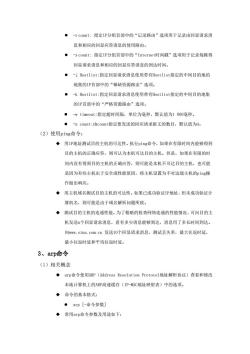
●-r count::指定IP分组首部中的“记录路由”选项用于记录由回显请求消 息和相应的回显应答消总的使用路由。 ·-s count:指定IP分组首部中的“Internet时间戳”选项用于记录每跳得 回显请求消息和相应的回显应答消息的到达时间。 ·-j Host1ist:指定回显请求消息使用带有Hostlist指定的中间目的地的 地集的P首部中的“稀缺资源路由”选项。 -k Host1ist:指定回显请求消息使用带有Hostlist指定的中间目的地集 的P首部中的“严格资源路由”选项。 ·-wtimeout:指定超时间隔,单位为毫秒,默认值为1000毫秒。 。-n count:由count指定要发送的回应请求报文的数目,默认值为4。 (2)使用ping命令: ◆用IP地址测试目的主机的可达性。执行pig命令,如果在有限时间内能够得到 目的主机的正确应答,则可认为本机可达目的主机。但是,如果在有限的时 间内没有得到目的主机的正确应答,则可能是本机不可达目的主机,也可能 是因为有些主机出于安全或性能原因,将主机设置为不对远端主机的印ig操 作做出响应。 ◆用主机域名测试目的主机的可达性。如果已成功验证IP地址,但未成功验证计 算机名,则可能是由于域名解析问题所致 ◆测试目的主机的连通性能。为了粗略的检查网络连通的性能情况,可向目的主 机发送个回显请求消息,看有多少消息能够到达,消息用了多长时间到达。 向ww,sina.com.cn发送10个回显请求消息,测试丢失率,最大往返时延 最小往返时延和平均往返时延。 3、arp命令 (1)相关概念 ◆arp命令使用ARP(Address Resolution Protocol地址解析协议)查看和修改 本地计算机上的ARP高速缓存(IP-MAC地址映射表)中的选项。 ◆命令的基本格式: ●arp[-命令参数 ◆常用arp命令参数及用途如下:
⚫ -r count: 指定IP分组首部中的“记录路由”选项用于记录由回显请求消 息和相应的回显应答消息的使用路由。 ⚫ -s count: 指定IP分组首部中的“Internet时间戳”选项用于记录每跳得 回显请求消息和相应的回显应答消息的到达时间。 ⚫ -j Hostlist:指定回显请求消息使用带有Hostlist指定的中间目的地的 地集的IP首部中的“稀缺资源路由”选项。 ⚫ -k Hostlist:指定回显请求消息使用带有Hostlist指定的中间目的地集 的IP首部中的“严格资源路由”选项。 ⚫ -w timeout:指定超时间隔,单位为毫秒,默认值为1 000毫秒。 ⚫ -n count:由count指定要发送的回应请求报文的数目,默认值为4。 (2)使用ping命令: ◆ 用IP地址测试目的主机的可达性。执行ping命令,如果在有限时间内能够得到 目的主机的正确应答,则可认为本机可达目的主机。但是,如果在有限的时 间内没有得到目的主机的正确应答,则可能是本机不可达目的主机,也可能 是因为有些主机出于安全或性能原因,将主机设置为不对远端主机的ping操 作做出响应。 ◆ 用主机域名测试目的主机的可达性。如果已成功验证IP地址,但未成功验证计 算机名,则可能是由于域名解析问题所致。 ◆ 测试目的主机的连通性能。为了粗略的检查网络连通的性能情况,可向目的主 机发送n个回显请求消息,看有多少消息能够到达,消息用了多长时间到达。 向www.sina.com.cn 发送10个回显请求消息,测试丢失率,最大往返时延, 最小往返时延和平均往返时延。 3、arp命令 (1)相关概念 ◆ arp命令使用ARP(Address Resolution Protocol地址解析协议)查看和修改 本地计算机上的ARP高速缓存(IP-MAC地址映射表)中的选项。 ◆ 命令的基本格式: ⚫ arp [-命令参数] ◆ 常用arp命令参数及用途如下:

·-a:在“命令提示符”界面内,可显示本机ARP表中内容。 ·-d:可主动清空AR即表中内容。 ●-s:可手工设置ARP表表项 (2)使用ARP命令: ◆开始菜单点击运行,输入cmd按回车进入OS环境,在提示符下输入以上命 令查看结果。 4、route命令 (1)相关概念 ◆route命令可以显示、手工添加和修改主机IP路由表中的项目。 ◆命令的基本格式: ●route[命令参数] ◆常用route命令参数及用途如下 ·print:用于显示主机路由表中的当前选项。 add:手工填加一条静态路由表项。 ·delete:从路由表项中别除一条路由表项。 ·其他route命令格式及参数可在“命令提示符”界面内,直接输入“route” 后查看帮助。 (2)使用router命令 ◆开始莱单点击运行,输入cmd按回车进入OS环境,在提示符下输入以上命 令查看结果。 5、traceroute命令 (1)相关概念 ◆traceroute在Windows操作系统中写为tracert。是用来跟踪数据从本地主机到 达目标主机所经过的路程,并显示到达每个中间路由器的时间,实现网络路由 状态的实时探测。 ◆命令的基本格式: ·tracert[-命令参数]目的主机的域名或IP地址 ◆常用tracert命令参数及用途如下: -d:防止tracerti试图将中间路由器的IP地址解析为他们的名称。这样
⚫ -a: 在“命令提示符”界面内,可显示本机 ARP 表中内容。 ⚫ -d: 可主动清空 ARP 表中内容。 ⚫ -s: 可手工设置 ARP 表表项。 (2)使用ARP命令: ◆ 开始菜单点击运行,输入 cmd 按回车进入 DOS 环境,在提示符下输入以上命 令查看结果。 4、route命令 (1)相关概念 ◆ route命令可以显示、手工添加和修改主机IP路由表中的项目。 ◆ 命令的基本格式: ⚫ route [命令参数] ◆ 常用route命令参数及用途如下 ⚫ print:用于显示主机路由表中的当前选项。 ⚫ add:手工填加一条静态路由表项。 ⚫ delete:从路由表项中删除一条路由表项。 ⚫ 其他route命令格式及参数可在“命令提示符”界面内,直接输入“route” 后查看帮助。 (2)使用route命令 ◆ 开始菜单点击运行,输入 cmd 按回车进入 DOS 环境,在提示符下输入以上命 令查看结果。 5、traceroute命令 (1)相关概念 ◆ traceroute在Windows操作系统中写为tracert。是用来跟踪数据从本地主机到 达目标主机所经过的路程,并显示到达每个中间路由器的时间,实现网络路由 状态的实时探测。 ◆ 命令的基本格式: ⚫ tracert [-命令参数] 目的主机的域名或IP地址 ◆ 常用tracert命令参数及用途如下: ⚫ -d: 防止tracert试图将中间路由器的IP地址解析为他们的名称。这样

可加速显示tracert的结果。 ·-h Maximumllops:在搜索目标(目的)的路径中指定跳数的最大值。默 认值为30。 ·-jost1ist:指定“回显请求”消总对于在主机列表中指定的中间目 标集使用IP报文首部中“松散源路由”选项。可以由一个或多个具有松 散源路由的路由器分隔连续中间的目的地。 ·-wtimeout:指定等待“ICMP己超时”或“回显回答”消息的时间(以 毫秒为单位).如果在Timeout时间内未收到消息,则显示一个星号(*)。 (2)使用tracert命令 ◆对mm,sina.com.cn利用tracert命令进行测试,看看沿途经过哪些路由器。 6、netstati命令 (1)相关概念 ◆netstati命令能够显示活动的TCP连接、计算机侦听的端口、以太网的统计信息, IP路由表、IPv4统计信息(对于IP、ICMP、TCP和UDP协议)以及IPv6(对于IPv6 ICMPv6、通过IPv6的TCP和UDP协议)。 ◆命令的基本格式: ·netstat[-命令参数] ◆常用netstati命令参数及用途如下: ·-a:显示含有有效连接信息的列表,包括己建立的连接(ESTABLISHED), 也包括监听连接请求(LISTENING)的套接字。 ● :以点分十进制的形式列出P地址。 ●-T:显示路由表的信息。 ·一5:按照各个协议分别显示其统计数据。 ·-©:显示关于以太网的统计数据。其列出的项目包括传送的数据报的总字 节数、错误数、别除数、数据报的数量和广播的数量。此统计数据既包括 发送的数据量,也有接收的数据报数量。 ●v:显示正在进行的工作。 ●-p Protocol:显示所指定的协议的连接。protocoli可以是tcp、udp等。 ●Interval:每隔Interval秒重新显示一次选定的信息
可加速显示tracert的结果。 ⚫ -h MaximumHops: 在搜索目标(目的)的路径中指定跳数的最大值。默 认值为30。 ⚫ -j Hostlist: 指定“回显请求”消息对于在主机列表中指定的中间目 标集使用IP报文首部中“松散源路由”选项。可以由一个或多个具有松 散源路由的路由器分隔连续中间的目的地。 ⚫ -w timeout: 指定等待“ICMP已超时”或“回显回答”消息的时间(以 毫秒为单位)。如果在Timeout时间内未收到消息,则显示一个星号(*)。 (2)使用tracert命令 ◆ 对www.sina.com.cn 利用tracert命令进行测试,看看沿途经过哪些路由器。 6、netstat命令 (1)相关概念 ◆ netstat命令能够显示活动的TCP连接、计算机侦听的端口、以太网的统计信息、 IP路由表、IPv4统计信息(对于IP、ICMP、TCP和UDP协议)以及IPv6(对于IPv6、 ICMPv6、通过IPv6的TCP和UDP协议)。 ◆ 命令的基本格式: ⚫ netstat [-命令参数] ◆ 常用netstat命令参数及用途如下: ⚫ -a:显示含有有效连接信息的列表,包括已建立的连接(ESTABLISHED), 也包括监听连接请求(LISTENING)的套接字。 ⚫ -n:以点分十进制的形式列出IP地址。 ⚫ -r:显示路由表的信息。 ⚫ -s:按照各个协议分别显示其统计数据。 ⚫ -e:显示关于以太网的统计数据。其列出的项目包括传送的数据报的总字 节数、错误数、删除数、数据报的数量和广播的数量。此统计数据既包括 发送的数据量,也有接收的数据报数量。 ⚫ -v:显示正在进行的工作。 ⚫ -p Protocol:显示所指定的协议的连接。protocol可以是tcp、udp等。 ⚫ Interval:每隔Interval秒重新显示一次选定的信息

(2)使用netstat命令 ◆用“netstat-n”命令观察与自己通信的对方使用的IP地址: ◆进一步用“netstat-a”命令,可以看到对方上网时所使用的IP或ISP域名了, 还可以看到所用端口。 第二部分、Ethereal的介绍 1安装网络协议分析仪Ethereal I)安装WinPcap。网络协议分析仪Ethereal的运行需要软件WinPcap(wpcap.dl)的支持, 因此安装Ethereal前必须安装WinPcap,否则会出现错误。 2)双击安装Ethereal。. 2使用Ethereal软件 I)启动Ethereal 点击“Ethereal”图标,将会出现系统操作界面。 2)进行分组捕获 点击capture莱单,在“Interface”选项中选择一个合适的接口,如果你的 主机有多块网卡,要选择你现在正在使用的网卡。如果两个都在使用那么要选 择你需要捕获数据的那个特定网卡。其余选项保持默认配置。点击“OK”,系 统开始捕获数据。当点击“S©p”时,系统停止捕获数据并将已经捕获的数据装 载在分析系统中。 3)进行协议分析 停止抓包后,在协议分析窗口中,可以看到捕获的分组数据。此时会出现 三个窗口 ◆第一个窗口是所抓包的列表,罗列了从开始到停止Ethereal软件抓到的数据 包。在窗口的上部,有帧编号(No)、时间(Time入、源地址(Source、目 的地址(Destination)、协议(Protocol)和信息(Info)等列,各列下方依 次排列者捕获的分组
(2)使用netstat命令 ◆ 用“netstat-n”命令观察与自己通信的对方使用的IP地址; ◆ 进一步用“netstat-a”命令,可以看到对方上网时所使用的IP或ISP域名了, 还可以看到所用端口。 第二部分、Ethereal 的介绍 1 安装网络协议分析仪 Ethereal 1) 安装 WinPcap。网络协议分析仪 Ethereal 的运行需要软件 WinPcap(wpcap.dll)的支持, 因此安装 Ethereal 前必须安装 WinPcap,否则会出现错误。 2) 双击安装 Ethereal。 2 使用 Ethereal 软件 1) 启动 Ethereal 点击“Ethereal”图标,将会出现系统操作界面。 2) 进行分组捕获 点击 capture 菜单,在“Interface”选项中选择一个合适的接口,如果你的 主机有多块网卡, 要选择你现在正在使用的网卡。如果两个都在使用, 那么要选 择你需要捕获数据的那个特定网卡。其余选项保持默认配置。点击“OK”,系 统开始捕获数据。当点击“Stop”时,系统停止捕获数据并将已经捕获的数据装 载在分析系统中。 3) 进行协议分析 停止抓包后,在协议分析窗口中,可以看到捕获的分组数据。此时会出现 三个窗口: ◆ 第一个窗口是所抓包的列表,罗列了从开始到停止 Ethereal 软件抓到的数据 包。在窗口的上部,有帧编号(No)、时间(Time)、源地址(Source)、目 的地址(Destination)、协议(Protocol)和信息(Info)等列,各列下方依 次排列着捕获的分组

◆第二个窗口给出选中的某顿的详细内容,是每个包从数链层往上到应用层 使用的所有协议。当你在第一个窗口点中一个包,在第二个窗口就会看见 它应用到的各个协议的具体情况,比如p报头里面的每个字段的作用都可 以显示。 ◆第三个窗口是第二个窗口中各个协议字段具体数据的十六进制表示。当你 点击第二个窗口里的某一具体的字段,在第三个窗口里就会显示这个字段 内的数据。 4)协议工作原理图的查看 点击“statistics”,选择“Flow Graph'”弹出一个复选菜单。主要对第二个选项 进行选择,显示所有协议的流图还是仅显示“TCP”的流图。 5)Option选项的介绍 在捕获分组时,你可以不使用默认项,而自己定义所捕获的内容,例如捕获的 时间、捕获分组的长度等,此时可以在option选项中进行设置。当选择option时, 出现一个菜单(这个选项我们以后经常要用到的),常用的选项如下: ◆Interface:接口选项,如果你的主机有多块网卡,要选择你现在正在使用的 网卡。如果两个都在使用,那么要选择你需要捕获数据的那个特定网卡。 ◆Ip address:当你选择好网卡后Ethereal会自动识别你这块网卡目前的ip地址。 ◆capture packets in promiscuous mode:透择捕获包的模式是否为混合模式,选 中时接收所在网铬所有的数据包,不选中仅接收发往本接口的数据包。 ◆limit each packet:限制捕获包的大小,当你仅想对数据包的报头进行分析时选 中(一般的报头在68字节之内)。 ◆caputurefilter:捕获列表,用来控制你要捕获的数据包的类型。一般情况下在开 始捕获时不要进行选择,以免将来捕获的包不完全,影响分析结果。 ◆Use multiple files:启用多文件保存,默认不启用。 ◆Next file every:设定每个数据包文件的大小(单位是M,默认IM),只有 启用Use multiple files后此项才可用。 ◆Ring buffer with:当保存多少个数据包文件后循环缓存,默认是2个文件,即 保存2个数据包文件后丢弃缓存中的数据包,再添加新采集到的数据包。 ◆Display Options:显示选项。 ·Update list of packets in real time:实时更新捕获到的数据包列表信息
◆ 第二个窗口给出选中的某帧的详细内容,是每个包从数链层往上到应用层 使用的所有协议。当你在第一个窗口点中一个包,在第二个窗口就会看见 它应用到的各个协议的具体情况,比如 ip 报头里面的每个字段的作用都可 以显示。 ◆ 第三个窗口是第二个窗口中各个协议字段具体数据的十六进制表示。当你 点击第二个窗口里的某一具体的字段,在第三个窗口里就会显示这个字段 内的数据。 4) 协议工作原理图的查看 点击“statistics”,选择“Flow Graph”弹出一个复选菜单。主要对第二个选项 进行选择,显示所有协议的流图还是仅显示“TCP ”的流图。 5)Option 选项的介绍 在捕获分组时,你可以不使用默认项,而自己定义所捕获的内容,例如捕获的 时间、捕获分组的长度等,此时可以在 option 选项中进行设置。当选择 option 时, 出现一个菜单(这个选项我们以后经常要用到的),常用的选项如下: ◆ Interface : 接口选项, 如果你的主机有多块网卡, 要选择你现在正在使用的 网卡。如果两个都在使用, 那么要选择你需要捕获数据的那个特定网卡。 ◆ Ip address: 当你选择好网卡后Ethereal会自动识别你这块网卡目前的ip地址。 ◆ capture packets in promiscuous mode: 选择捕获包的模式是否为混合模式, 选 中时接收所在网络所有的数据包, 不选中仅接收发往本接口的数据包。 ◆ limit each packet: 限制捕获包的大小, 当你仅想对数据包的报头进行分析时选 中(一般的报头在 68 字节之内)。 ◆ caputure filter: 捕获列表,用来控制你要捕获的数据包的类型。一般情况下在开 始捕获时不要进行选择,以免将来捕获的包不完全, 影响分析结果。 ◆ Use multiple files: 启用多文件保存,默认不启用。 ◆ Next file every: 设定每个数据包文件的大小(单位是 M,默认 1M),只有 启用 Use multiple files 后此项才可用。 ◆ Ring buffer with: 当保存多少个数据包文件后循环缓存,默认是 2 个文件,即 保存 2 个数据包文件后丢弃缓存中的数据包,再添加新采集到的数据包。 ◆ Display Options:显示选项。 ⚫ Update list of packets in real time: 实时更新捕获到的数据包列表信息

·Automatic scrolling in live capture::对捕获到的数据包信息进行自动滚屏 显示。 ·Hide capture info dialog隐藏捕获信息对话框。 ◆Name Resolution:名字解析。 ·Enable MAC name resolution:启动MAC名称解析,把MAC地址前3位 解析为相应的生产厂商。 ·Enable network name resolution:启用网络层名称解析,解析PIPX地址 对应的主机名。 ·Enable transport name resolution:启用传输层名称解析,解析端口号对应 的端口名。 6)实验内容及步骤 L.熟悉Ethereal软件的使用。对本主机的网卡进行捕获,观察辅获的幀,从中找到ARP、 IP、TCP、UDP、ICMP等数据包。 2.将捕获的帧与教材中ARP、IP、TCP、UDP、ICMP等协议的帧结构进行对照,并分 析其中的信息。 启动一个FTP业务,观察TCP数据段、IP数据包、MAC帧的结构,验证各字段的含义, 并画出FTP业务的流程
⚫ Automatic scrolling in live capture: 对捕获到的数据包信息进行自动滚屏 显示。 ⚫ Hide capture info dialog: 隐藏捕获信息对话框。 ◆ Name Resolution:名字解析。 ⚫ Enable MAC name resolution: 启动 MAC 名称解析,把 MAC 地址前 3 位 解析为相应的生产厂商。 ⚫ Enable network name resolution: 启用网络层名称解析,解析 IP, IPX 地址 对应的主机名。 ⚫ Enable transport name resolution: 启用传输层名称解析,解析端口号对应 的端口名。 6)实验内容及步骤 1. 熟悉 Ethereal 软件的使用。对本主机的网卡进行捕获,观察捕获的帧,从中找到 ARP、 IP、TCP、UDP、ICMP 等数据包。 2. 将捕获的帧与教材中 ARP、IP、TCP、UDP、ICMP 等协议的帧结构进行对照,并分 析其中的信息。 启动一个 FTP 业务,观察 TCP 数据段、IP 数据包、MAC 帧的结构,验证各字段的含义, 并画出 FTP 业务的流程
按次数下载不扣除下载券;
注册用户24小时内重复下载只扣除一次;
顺序:VIP每日次数-->可用次数-->下载券;
- 西安邮电大学:《现代通信网》课程实验指导(讲稿)实验1 程控交换机C&C08用户数据配置实验.doc
- 西安邮电大学:《现代通信网》课程授课教案(讲稿)第十一章 宽带接入网.doc
- 西安邮电大学:《现代通信网》课程授课教案(讲稿)第十二章 宽带综合IP网.doc
- 西安邮电大学:《现代通信网》课程授课教案(讲稿)第十一章 计算机网.doc
- 西安邮电大学:《现代通信网》课程授课教案(讲稿)第八章 分组网.doc
- 西安邮电大学:《现代通信网》课程授课教案(讲稿)第四章 No.7信令网.doc
- 西安邮电大学:《现代通信网》课程授课教案(讲稿)第六章 电话网.doc
- 西安邮电大学:《现代通信网》课程授课教案(讲稿)第五章 同步网.doc
- 西安邮电大学:《现代通信网》课程授课教案(讲稿)第三章 数据链路层.doc
- 西安邮电大学:《现代通信网》课程授课教案(讲稿)第二章 传送网.doc
- 西安邮电大学:《现代通信网》课程授课教案(讲稿)第一章 绪论.doc
- 西安邮电大学:《现代通信网》课程教学大纲 Modern Communication Network C.doc
- 《数字电子技术》课程教学课件(PPT讲稿)第七章 数模与模数转换电路 SUM7 小结.ppt
- 《数字电子技术》课程教学课件(PPT讲稿)第七章 数模与模数转换电路 CH72 A/D转换器.ppt
- 《数字电子技术》课程教学课件(PPT讲稿)第七章 数模与模数转换电路 CH71 D/A转换器.ppt
- 《数字电子技术》课程教学课件(PPT讲稿)第七章 数模与模数转换电路 CH70 概述.ppt
- 《数字电子技术》课程教学课件(PPT讲稿)第六章 脉冲产生与整形电路 SUM6 小结.ppt
- 《数字电子技术》课程教学课件(PPT讲稿)第六章 脉冲产生与整形电路 CH63 多谐振荡器.ppt
- 《数字电子技术》课程教学课件(PPT讲稿)第六章 脉冲产生与整形电路 CH62 单稳态触发器.ppt
- 《数字电子技术》课程教学课件(PPT讲稿)第六章 脉冲产生与整形电路 CH61 施密特触发器.ppt
- 西安邮电大学:《现代通信网》课程实验指导(讲稿)实验3 两层交换机的基本操作.doc
- 西安邮电大学:《现代通信网》课程实验指导(讲稿)实验4 路由器的基本操作.doc
- 西安邮电大学:《现代通信网》课程实验指导(讲稿)实验5 软交换机Softx3000硬件数据配置.doc
- 西安邮电大学:《现代通信网》课程实验指导(讲稿)实验6 IAD108的数据配置.doc
- 西安邮电大学:《现代通信网》课程教学课件(PPT讲稿)第二章 传送网.ppt
- 西安邮电大学:《现代通信网》课程教学课件(PPT讲稿)第四章 No.7信令网.ppt
- 西安邮电大学:《现代通信网》课程教学课件(PPT讲稿)第五章 同步网.ppt
- 西安邮电大学:《现代通信网》课程教学课件(PPT讲稿)第一章 绪论.ppt
- 西安邮电大学:《现代通信网》课程教学课件(PPT讲稿)第七章 分组交换网.ppt
- 西安邮电大学:《现代通信网》课程教学课件(PPT讲稿)第三章 数据链路层.ppt
- 西安邮电大学:《现代通信网》课程教学课件(PPT讲稿)第六章 电话通信网.ppt
- 西安邮电大学:《现代通信网》课程教学课件(PPT讲稿)第十一章 应用层.ppt
- 西安邮电大学:《现代通信网》课程教学课件(PPT讲稿)第九章 网络互连.ppt
- 西安邮电大学:《现代通信网》课程教学课件(PPT讲稿)第八章 局域网.ppt
- 西安邮电大学:《现代通信网》课程教学课件(PPT讲稿)第十三章 宽带综合IP网.ppt
- 西安邮电大学:《现代通信网》课程教学课件(PPT讲稿)第十二章 宽带接入网.ppt
- 西安邮电大学:《现代通信网》课程教学课件(PPT讲稿)第十章 运输层.ppt
- 《数字电路与逻辑设计》课程教学大纲 Digital Circuit and Logic Design A.pdf
- 《数字电路与逻辑设计》课程教学大纲 Digital Circuit and Logic Design B.pdf
- 西安邮电大学:《数字电路与逻辑设计》课程教学课件(PPT讲稿)第一章 绪论.ppt
